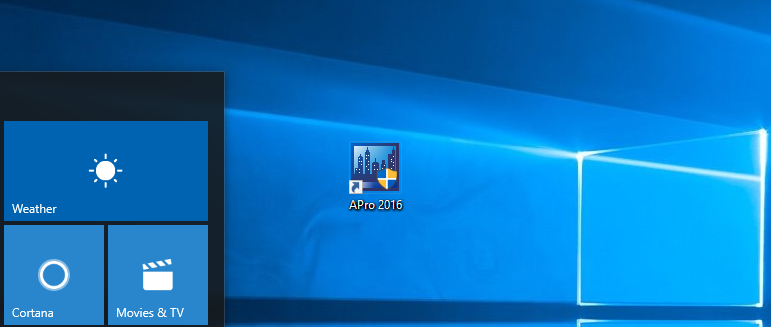Instalación de APro Expensas en Windows 10
Para instalar los programas en Windows 10 es necesario tener la precaución de establecer los permisos necesarios para que el instalador pueda ejecutarse sin problemas:
- Descargar de la zona de descargas el Sistema APro 2016 o el motor de base de datos llamado BDE52 si se desea hacer una migración del sistema existente, y descomprimir en algún lugar conveniente del equipo.
- Luego debemos asignar al instalador permisos de administrador y compatibilidad con Windows XP (SP3). (Botón derecho del mouse > Propiedades > Solapa "Compaibilidad")
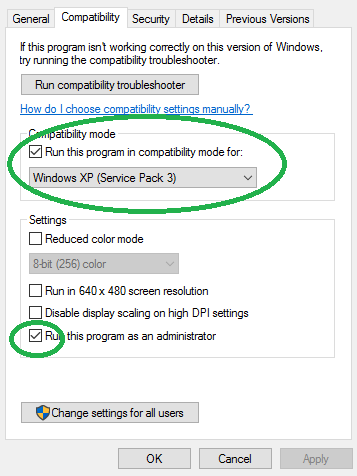 3. Ejecutar el instalador.
3. Ejecutar el instalador.
4. En el caso de la instalación del sistema APro, luego de copiar los archivos del sistema continuará instalando el motor de base de datos. Realizar el proceso hasta el final. (NOTA: En el caso que la ventana del instalador del BDE no se cierre, usar el administrador de tareas y finalizar el proceso "MiniReg.exe (32 bit)". En este punto ya fueron copiados todos los archivos necesarios.)
5. Cerrar la ventana del instalador.
6. Si la ubicación elegida de instalación fue en "C:\Archivos de programas (x86)\APro\" u otra similar, se deberá dar permisos a dicha carpeta: botón derecho del mouse > Propiedades > Seguridad
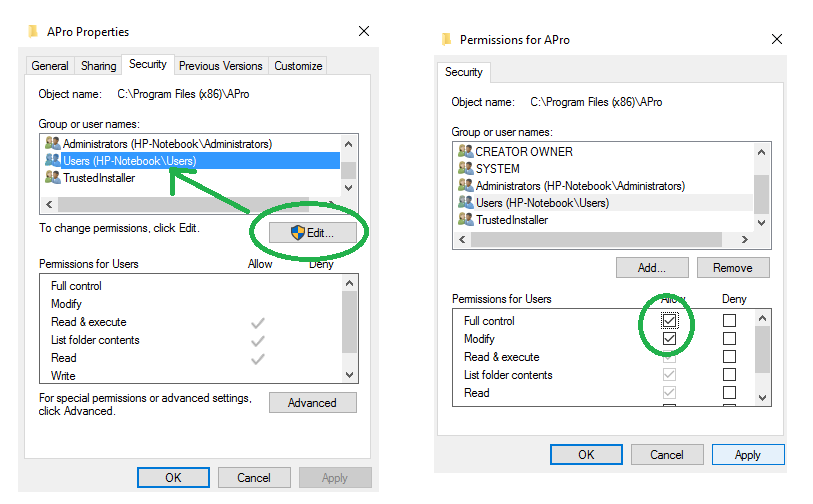
7. Si la ubicación del motor de base de datos no es en la carpeta de documentos públicos y se desea ejecutar el administrador de base de datos "BDE Administrator" del panel de control, proceder de la misma forma que con el resto de los ejecutables para darle los permisos necesarios (compatibilidad y ejecutar como administrador). El programa se encuentra en: C:\Archivos de programas (x86)\Common Files\Borland\bdeadmin.exe o en el lugar elegido durante la instalación (por ejemplo en C:\Users\Public\Documents\BDE)